Ενημερώνω το iPhone SE στο iOS 10 beta και θέλω να δοκιμάσω τα μηνύματα emoji. Βρίσκονται φανταστικά από εικόνες εσωτερικού. Αλλά δεν μπορώ να βρω την τοποθεσία για να προσθέσω μηνύματα emoji. Πρέπει να κατεβάσω περισσότερες προσθήκες;
Αυτές τις μέρες, η ενημέρωση του iOS 10 δεν αποτελεί αμφιβολία ότι τα θερμαινόμενα θέματα για χρήστες iPhone iPad και iPod. Σχετικά με την ενημέρωση του iOS 10, μία από τις μεγαλύτερες αλλαγές στις εφαρμογές της Apple είναι τα μηνύματα emoji. Από την προεπισκόπηση της Apple και τις ειδήσεις στο Διαδίκτυο, μπορεί να βρείτε μερικά δροσερά, αστεία, χαριτωμένα ή γλυκά emoji μηνυμάτων και αυτοκόλλητα. Για τις πρόσθετες λειτουργίες του, μπορείτε ακόμη και να χρησιμοποιήσετε τα κινούμενα συναισθήματά σας και την ειδική γραφή για να στείλετε τους φίλους σας.
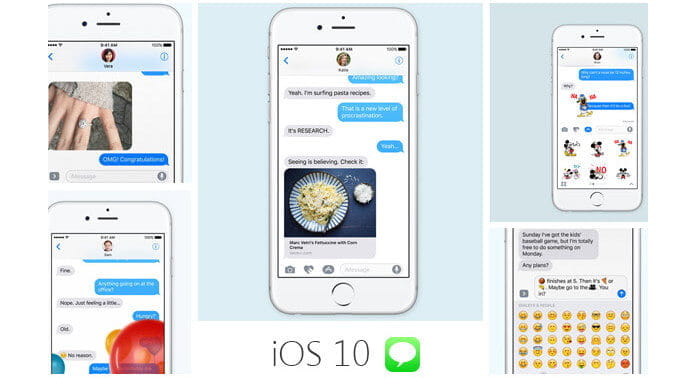
Σε αυτήν την ανάρτηση, θα σας δείξουμε τα χειροκίνητα emoji ή τα συναισθήματα iOS 10 και πώς να τα χρησιμοποιήσετε με βήμα προς βήμα τρόπο.
Πριν χρησιμοποιήσετε μηνύματα emoji σε iPhone iPad ή iPod, πρέπει να το κάνετε προσθήκη πληκτρολογίου emoji πρώτα σε συσκευές.
Εάν χρησιμοποιείτε συχνά μηνύματα κειμένου για να πείτε στους φίλους σας κάποια χαρούμενα ή αστεία νέα, τότε μπορείτε να χρησιμοποιήσετε κάποια αστεία ή δημιουργικά μηνύματα κειμένου emojism, tickers, ακόμη και το χειρόγραφο από το δάχτυλό σας.
3Χ μεγαλύτερα συναισθήματα
Το iOS 10 φέρνει μηνύματα emoji τρεις φορές μεγαλύτερα από ό, τι στο iOS 9.
1Στο iPhone σας, μεταβείτε στο "Μηνύματα" για να πατήσετε την εικόνα "Επεξεργασία" στην επάνω δεξιά γωνία για να ξεκινήσετε μια συνομιλία με γραπτά μηνύματα, εισαγάγετε τον αριθμό επικοινωνίας.
2Πλοηγηθείτε και πατήστε τη γραμμή μηνυμάτων κειμένου, πληκτρολογήστε τις λέξεις που θέλετε να στείλετε, πατήστε παρατεταμένα την καθολική εικόνα για να επιλέξετε "Emoji", και στη συνέχεια μπορείτε να σύρετε τα emoji για να βρείτε αυτό που θέλετε ακριβώς. Εάν εξακολουθείτε να θέλετε να προσθέσετε άλλα κείμενα, απλώς πατήστε "ABC" στην κάτω αριστερή πλευρά για να πληκτρολογήσετε κείμενα. Στη συνέχεια, πατήστε το πράσινο βέλος προς τα πάνω ![]() για να στείλετε τα μηνύματα κειμένου. Τα emoji εδώ είναι 3 φορές μεγαλύτερα από αυτό στο i0S 9. Έτσι μπορείτε εύκολα να στείλετε τα μηνύματα emoji "Happy Birthday" στους φίλους σας για να εκφράσετε έντονα την ευλογία σας.
για να στείλετε τα μηνύματα κειμένου. Τα emoji εδώ είναι 3 φορές μεγαλύτερα από αυτό στο i0S 9. Έτσι μπορείτε εύκολα να στείλετε τα μηνύματα emoji "Happy Birthday" στους φίλους σας για να εκφράσετε έντονα την ευλογία σας.
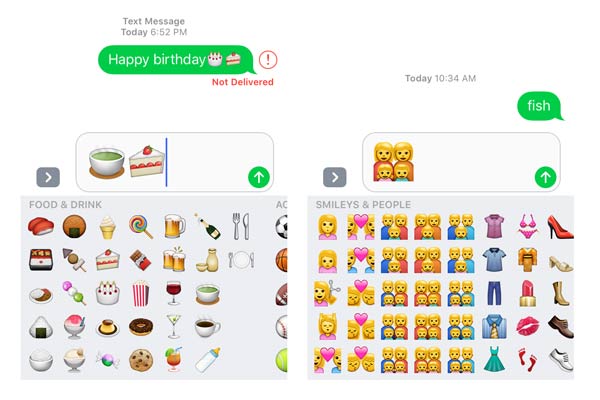
Κινούμενη γραφή
Όταν οι θαυμαστές λαμβάνουν τις εξατομικευμένες υπογραφές από ειδώλια, μπορεί να αισθάνονται ενθουσιασμένοι. Εδώ θα μπορούσατε επίσης να δημιουργήσετε την εξατομικευμένη υπογραφή ή γκράφιτι σας με το χειρόγραφό σας και να τα στείλετε στα frends σας με μηνύματα κειμένου, κάτι που κάνει το iOS 10 για εσάς.
Βήμα 1Μεταβείτε στο "Μηνύματα", αφού εκτυπώσετε τον αριθμό τηλεφώνου του παραλήπτη, πατήστε στη γραμμή επεξεργασίας μηνυμάτων.
Βήμα 2Πατήστε την εικόνα ![]() στα αριστερά της γραμμής, επιλέξτε την εικόνα
στα αριστερά της γραμμής, επιλέξτε την εικόνα ![]() για να μεταβείτε στα emoji χειρογράφου, όπου μπορείτε να βρείτε την επιλογή χρώματος και υπενθύμιση χειρονομίας για να λάβετε κάποια ειδικά εφέ. Όπου πρέπει να κάνετε είναι να επιλέξετε πρώτα το χρώμα και, στη συνέχεια, μπορείτε να γράψετε μόνοι σας ή να το κάνετε ως υπενθύμιση χειρονομίας στα δεξιά για να στείλετε τα ενσωματωμένα εφέ μηνυμάτων κειμένου.
για να μεταβείτε στα emoji χειρογράφου, όπου μπορείτε να βρείτε την επιλογή χρώματος και υπενθύμιση χειρονομίας για να λάβετε κάποια ειδικά εφέ. Όπου πρέπει να κάνετε είναι να επιλέξετε πρώτα το χρώμα και, στη συνέχεια, μπορείτε να γράψετε μόνοι σας ή να το κάνετε ως υπενθύμιση χειρονομίας στα δεξιά για να στείλετε τα ενσωματωμένα εφέ μηνυμάτων κειμένου.
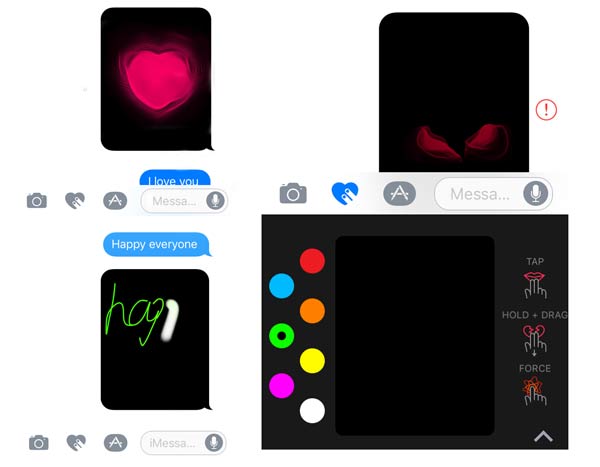
Μπορείτε να σχεδιάσετε ελεύθερα οποιοδήποτε σχήμα ή λέξεις για να αποκτήσετε ελεύθερα αυτά τα emoji. Σας επιτρέπεται να σχεδιάσετε τις χαριτωμένες ή αστείες εικόνες emoji στα μηνύματα κειμένου στους φίλους σας. Επίσης, μπορείτε να σχεδιάσετε μια φρικτή εικόνα για να κάνετε ένα αστείο στους φίλους σας στο Halloween. Επίσης, μπορείτε να "TAP + HOLD" για να στείλετε το μήνυμα ρομαντικής καρδιάς emoji στο φίλο αγόρι ή κορίτσι. Σίγουρα, μπορείτε να γράψετε με το χέρι τις λέξεις που θέλετε να πείτε ή την υπογραφή σας, όπως διασημότητες για κοινή χρήση με τους φίλους σας.
Όταν χρησιμοποιείτε αυτά τα δροσερά ή αστεία emoji γενεθλίων σε μηνύματα κειμένου, θα γίνουν MMS. Έτσι θα πρέπει να φροντίσετε τα χρήματά σας.
Προτού θέλετε να ενημερώσετε στο iOS 10 για αυτά τα εκπληκτικά μηνύματα emoji, θα πρέπει καλύτερα να μεταφέρετε τα δεδομένα των συσκευών σας στον υπολογιστή για κάθε περίπτωση.
Η ενημέρωση του iOS 10 προσθέτει νέα emoji για χρήστες iOS. Πέρα από τα αστεία ή χαριτωμένα μηνύματα emoji όπως αναφέρθηκε παραπάνω, σας δείχνει επίσης δημιουργικά emoji για αποστολή στους φίλους σας. Αλλά θα πρέπει να παρατηρήσετε ότι επιτρέπεται μόνο στα iMessages.
Βήμα 1Ενεργοποιήστε το iMessages
Μεταβείτε στις "Ρυθμίσεις" στο iPhone σας, πατήστε "Μηνύματα"> σύρετε "iMessages" στο ΕΝΕΡΓΟ. Μεταβείτε με κύλιση για να βρείτε την επιλογή "Αποστολή και λήψη" για να συνδεθείτε στο Apple ID σας. Εισαγάγετε τον αριθμό τηλεφώνου και τη διεύθυνση ηλεκτρονικού ταχυδρομείου σας στο "Μπορείτε να φτάσετε με το μήνυμα". Στη συσκευή iOS των φίλων σας με iOS 10, απαιτείται να κάνετε τις ρυθμίσεις, έτσι ώστε και οι δύο να μπορείτε να λαμβάνετε και να τερματίζετε διάφορα αστεία μηνύματα emoji.
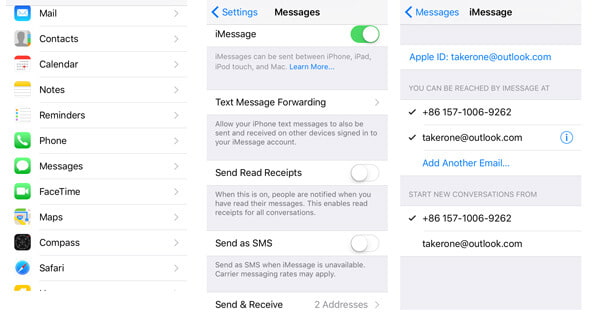
Βήμα 2Στείλτε emoji iMessages
Επιστροφή στην εφαρμογή "Μηνύματα", πατήστε "Επεξεργασία" για να εισαγάγετε τον αριθμό iMessages ή το email του παραλήπτη. Στη γραμμή επεξεργασίας κειμένου, μπορείτε να επεξεργαστείτε τις λέξεις που θέλετε να στείλετε και να προσθέσετε mojis πατώντας παρατεταμένα το μπλε προς τα πάνω ![]() εικόνα για να επιλέξετε εφέ emoji. Εδώ θα δείτε τις επιλογές Bubble and Screen.
εικόνα για να επιλέξετε εφέ emoji. Εδώ θα δείτε τις επιλογές Bubble and Screen.
Φυσαλλίδα: Εάν επιλέξετε Bubble, τότε τέσσερις λειτουργίες είναι για δική σας αναφορά, SLAM (όπως ένα γρήγορο χτύπημα), LOUD (μια μεγάλη γραμματοσειρά), GNETLE (μια μικρή γραμματοσειρά) και INVISIBLE INK (οι κρυφές λέξεις θα εμφανίζονται μετά το πάτημα του αναγνώστη) .
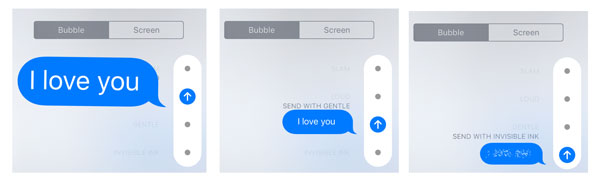
Οθόνη: Το εφέ οθόνης θα σας δώσει πέντε εφέ με πλήρη οθόνη και μπορείτε να σύρετε για να αλλάξετε τα διαφορετικά emoji. Μπαλόνια που πετούν από κάτω προς τα πάνω, έγχρωμα χαρτιά που πέφτουν κάτω, χρωματιστές γραμμές, πυροτεχνήματα και αστέρια που κινούνται.
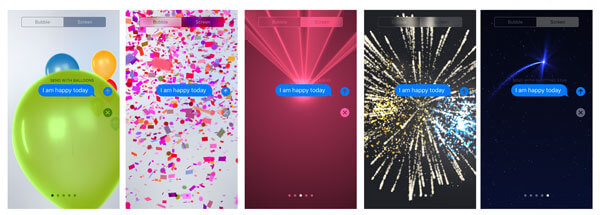
Αφού επιλέξετε ένα μήνυμα emoji πλήρους οθόνης, πατήστε τις μπλε εικόνες προς τα πάνω για να στείλετε τα emoji iMessages.
Τα παραπάνω emoji είναι ενσωματωμένα emoji από την Apple, εάν θέλετε πιο ευχάριστα emoji, μπορείτε να κατεβάσετε εφαρμογή emoji από το App Store για να διασκεδάσετε.
➤ Για πιο γλυκά, αστεία, δημιουργικά ή ερωτικά μηνύματα emoji ή αυτοκόλλητα, μπορείτε να λάβετε ένα αντίγραφο από την εφαρμογή της συσκευής σας όπως το WhatsApp, το Facebook Messenger κ.λπ.
➤ Εάν δεν είστε ικανοποιημένοι με τα νέα πρόσθετα emoji στο iOS 10, μπορείτε να προσπαθήσετε να προσθέσετε άλλο πληκτρολόγιο emoji από τρίτους όπως Swiftkey, Swype, Fleksy κ.λπ.
➤ Κάθε νόμισμα έχει δύο πλευρές, το ίδιο κάνει και το iOS 10. Τα μηνύματα Emoji είναι δωρεάν μόνο για χρήστες iMessages. Για μηνύματα κειμένου, εάν χρησιμοποιείτε μηνύματα emoji, αυτά τα μηνύματα θα γίνουν MMS και θα πρέπει να πληρώσετε τα χρήματα του MMS. Όταν χρησιμοποιείτε μηνύματα emoji, ορισμένα προβλήματα όπως το iMessages δεν στέλνουν και, στη συνέχεια, ελέγξτε αυτήν την ανάρτηση: Δεν αποστέλλονται τα μηνύματα iMessages; Φτιάξτο.